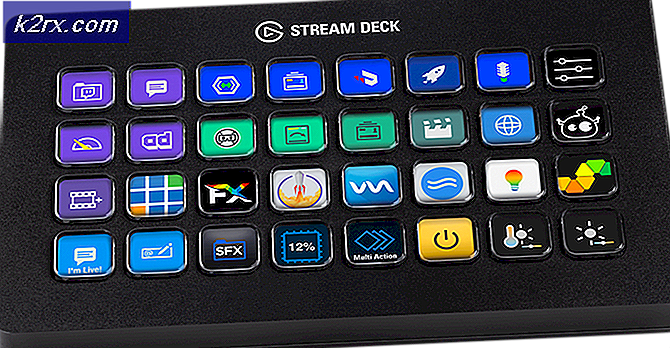Làm thế nào để Chọn và Chỉ định Màu cho Nền và Dấu trong Windows Server 2012 R2?
Người dùng có thể thay đổi màu sắc cho nền Windows của họ và điểm nhấn trong cài đặt Windows. Có rất nhiều màu sắc khác mà người dùng có thể lựa chọn để thay thế các màu sắc mặc định. Tuy nhiên, đôi khi các cài đặt sẽ bị vô hiệu hóa hoặc những người dùng khác sẽ tiếp tục thay đổi các màu đã chỉ định. Bằng cách bật chính sách và chỉ định màu cho nền / điểm nhấn sẽ đặt những màu đó vĩnh viễn. Người dùng không thể thay đổi các màu được chỉ định (thông qua chính sách) trong cài đặt Windows. Đây là một cách tốt để giữ màu sắc mà bạn muốn và đảm bảo rằng những người khác không thể thay đổi nó.
Tùy chỉnh màu sắc cho nền và điểm nhấn
Trong cài đặt mặc định, người dùng có thể chọn màu được liệt kê hoặc chọn màu tùy chỉnh. Tuy nhiên, trong các phương pháp dưới đây, người dùng phải thêm mã hex cho các màu. Màu sắc phải đáp ứng tỷ lệ tương phản 2: 1 với văn bản màu trắng để làm cho các phương pháp dưới đây hoạt động. Chúng tôi đã cung cấp các phương pháp Chính sách và Khóa đăng ký.
Quan trọng: Chính sách này chỉ hoạt động trên Windows 8.1, Windows RT 8.1 và Windows Server 2012 R2.
Phương pháp 1: Tùy chỉnh Màu sắc cho Nền và Điểm nhấn thông qua Chính sách
Phương pháp tốt nhất để có được các cài đặt này là thực hiện thông qua Trình chỉnh sửa chính sách. Chính sách này đã tồn tại trong đó và người dùng chỉ cần kích hoạt nó. Nó cung cấp một tùy chọn cho cả màu nền và màu nhấn. Làm theo các bước dưới đây để dùng thử:
- Mở Quản lý máy chủ trong Bộ điều khiển miền của bạn. Trên bảng điều khiển, nhấp vào Công cụ ở góc trên cùng bên phải và chọn Nhóm quản lý chính sách Lựa chọn.
- Điều hướng đến Chính sách miền mặc định như được hiển thị, nhấp chuột phải vào nó và chọn Biên tập Lựa chọn.
Ghi chú: Bạn cũng có thể chọn một miền khác và đặt cài đặt cụ thể cho miền đó thay vì chọn miền mặc định được đặt cho tất cả. Đối với các miền khác, bạn cần tạo GPO được liên kết và sau đó chỉnh sửa nó. - Điều hướng đến vị trí sau trong ngăn bên trái của Trình chỉnh sửa chính sách miền mặc định:
Cấu hình máy tính \ Mẫu quản trị \ Bảng điều khiển \ Cá nhân hoá
- Nhấp đúp vào nút “Bắt buộc một nền cụ thể và màu nhấn”Trong danh sách. Bây giờ hãy sửa đổi chuyển đổi từ Không được định cấu hình đến Đã bật và cung cấp giá trị màu sắc dưới dạng hex là RGB. Sau đó nhấn vào Áp dụng / Ok để lưu các thay đổi.
Ghi chú: Ở đây chúng tôi đã thêm hai giá trị cho đỏ và màu xanh da trời màu sắc. Bạn có thể thêm bất kỳ màu nào bạn muốn, nhưng màu sắc phải đáp ứng tỷ lệ tương phản 2: 1 với văn bản màu trắng. - Kiểm tra những thay đổi trong màu nền và màu nhấn.
Phương pháp 2: Tùy chỉnh màu sắc cho nền và dấu nhấn thông qua Khóa đăng ký
Một cách khác để thực hiện các cài đặt tương tự là sử dụng Khóa đăng ký. Điều này sẽ thực hiện công việc tương tự như Chính sách; tuy nhiên, người dùng sẽ được yêu cầu tạo khóa / giá trị còn thiếu cho cài đặt. Bạn cần triển khai khóa đăng ký thông qua GPO. Sẽ có hai phím khác nhau cho màu nền và màu nhấn. Bạn có thể tùy chỉnh cài đặt bằng cách làm theo các bước sau:
- Mở Quản lý máy chủ trong hệ thống của bạn. Trên bảng điều khiển, nhấp vào Công cụ ở góc trên cùng bên phải và chọn Nhóm quản lý chính sách Lựa chọn.
- Nhấp chuột phải vào miền và chọn Tạo GPO trong miền này và liên kết nó tại đây Lựa chọn. Cung cấp cho nó một Tên và nhấp vào Đồng ý cái nút.
Ghi chú: Trong trường hợp của chúng tôi, chúng tôi đặt tên nó là Mã đăng kí. - Chuyển đến phần mới được tạo Cài đặt GPO , nhấp chuột phải vào cấu hình máy tính và chọn Biên tập Lựa chọn.
- Điều hướng đến Cơ quan đăng ký, nhấp chuột phải vào nó và chọn Mới> Mục đăng ký.
Cấu hình máy tính \ Tùy chọn \ Cài đặt Windows \ Đăng ký
- Chọn Hive như Máy địa phương và cung cấp đường dẫn sau trong Đường dẫn chính cái hộp:
HKEY_LOCAL_MACHINE \ Software \ Policies \ Microsoft \ Windows \ Personalization
- Cung cấp tên giá trị là “PersonalColors_Background“. Chọn loại giá trị là Chuỗi và thêm mã hex màu trong dữ liệu giá trị. Nhấn vào Đồng ý để lưu các thay đổi.
- Bạn cũng có thể tạo một Mục đăng ký với cùng một Đường dẫn chính, Hivevà đặt tên giá trị là “PersonalColors_Accent“. Thay đổi loại giá trị thành Chuỗi và thêm mã hex màu trong dữ liệu giá trị. Nhấn vào Đồng ý để lưu các thay đổi.
- Sau khi tất cả các sửa đổi được thực hiện, bây giờ người dùng có thể khởi động lại máy tính để buộc các thay đổi có hiệu lực.